u盘无法识别怎么办,小编教你U盘无法识别怎么解决
2022-10-18 10:44:13
|
 911
911
说起U盘很多人并不陌生,它是我们常常会使用的移动储存设备,有了它,我们就可以把一些文件随身携带,但是有时候我们把U盘插进电脑USB接口的时候,却发现电脑提示无法识别U盘,那么遇到这种U盘无法识别情况该怎么办呢?下面,小编给大家带来了U盘无法识别的处理图文。
遇到U盘接到电脑无法识别怎么办,接上电脑之后,发现驱动安装失败,没法正常读U盘,很多地方都需要用到,但是很多人在使用时候,出现U盘无法识别的问题,那我们该怎么解决U盘无法识别呢?下面,小编给大家分享U盘无法识别的解决技巧。
U盘无法识别怎么解决
我的电脑右键,选择管理。
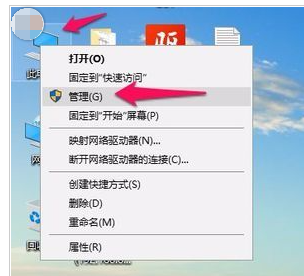
u盘图-1
进入计算机管理,选择设备管理。
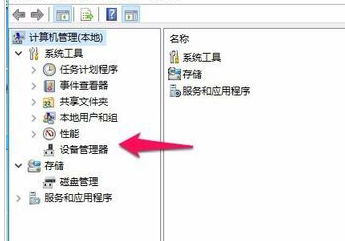
无法识别图-2
进入设备管理,点开通用串行总线控制器。
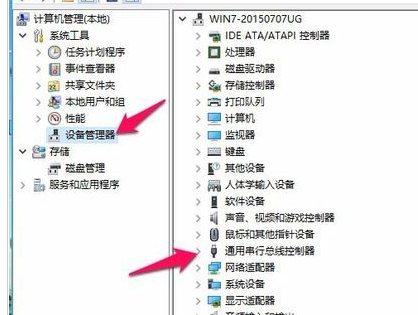
移动设备图-3
通用串行总线控制器默认是看不见隐藏的,点击查看——显示隐藏的设备。
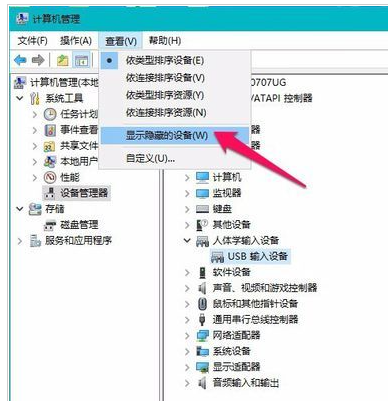
无法识别图-4
显示隐藏的设备——就可以看见隐藏的设备了。
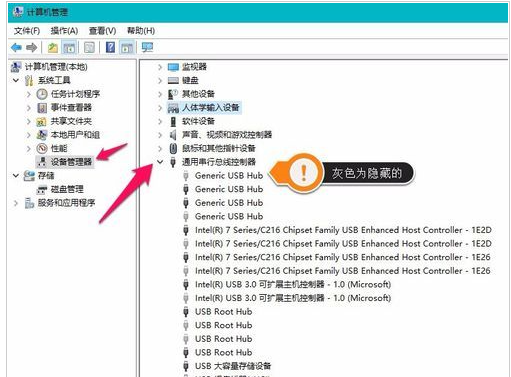
移动设备图-5
把所有隐藏的设备全部卸载
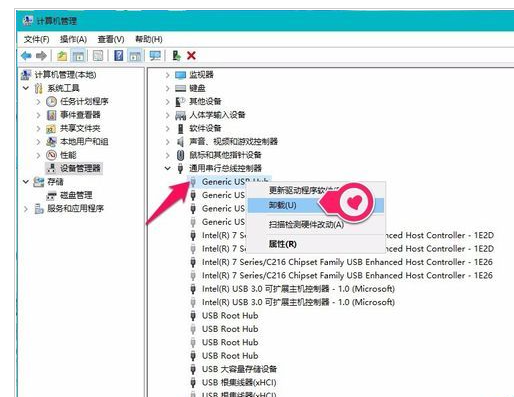
u盘无法识别图-6
右键卸载。
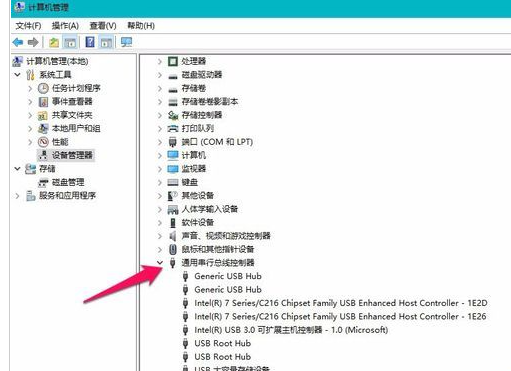
u盘图-7
卸载完成U盘还是不能识别怎么办呢?把U盘重新插一下试试,如果还是不行把U盘拔了再检查一下隐藏的设备卸载干净没?检查一下发现还有一个。
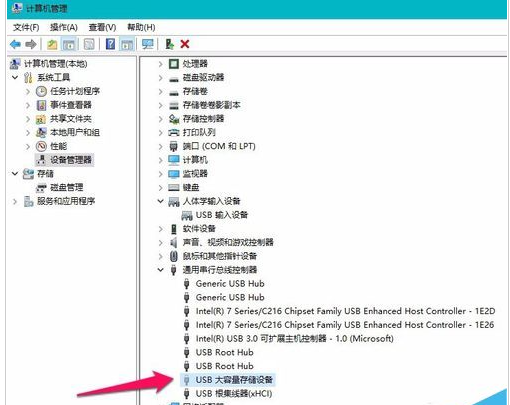
移动设备图-8
把这个隐藏的卸载了。(这个卸载隐藏的设备最好是把U盘拔出来,检查卸载哦!!!)
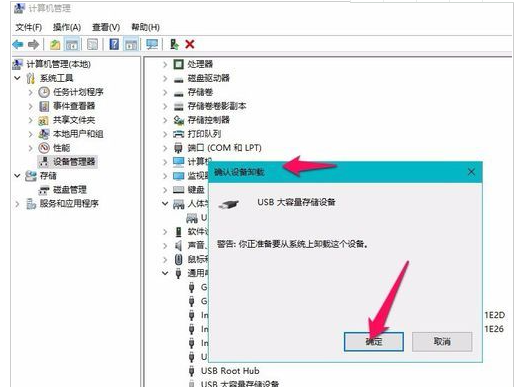
u盘图-9
如果还不行试试“通用串行总线控制器”下的所有“USB Root Hub”项目的属性中“电源管理”选项卡
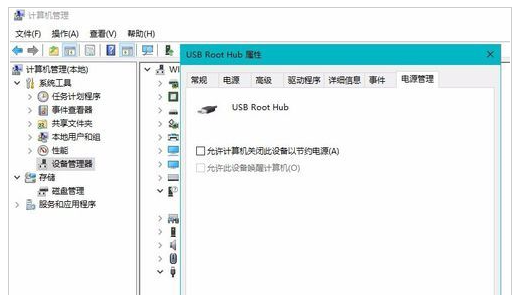
移动设备图-10
去掉“允许计算机关闭此设备以节约电源”

无法识别图-11
以上就是U盘无法识别的处理技巧。
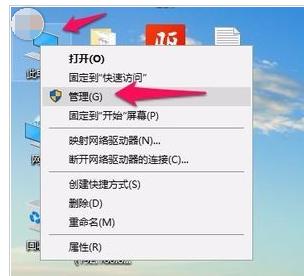



 电话预约
电话预约